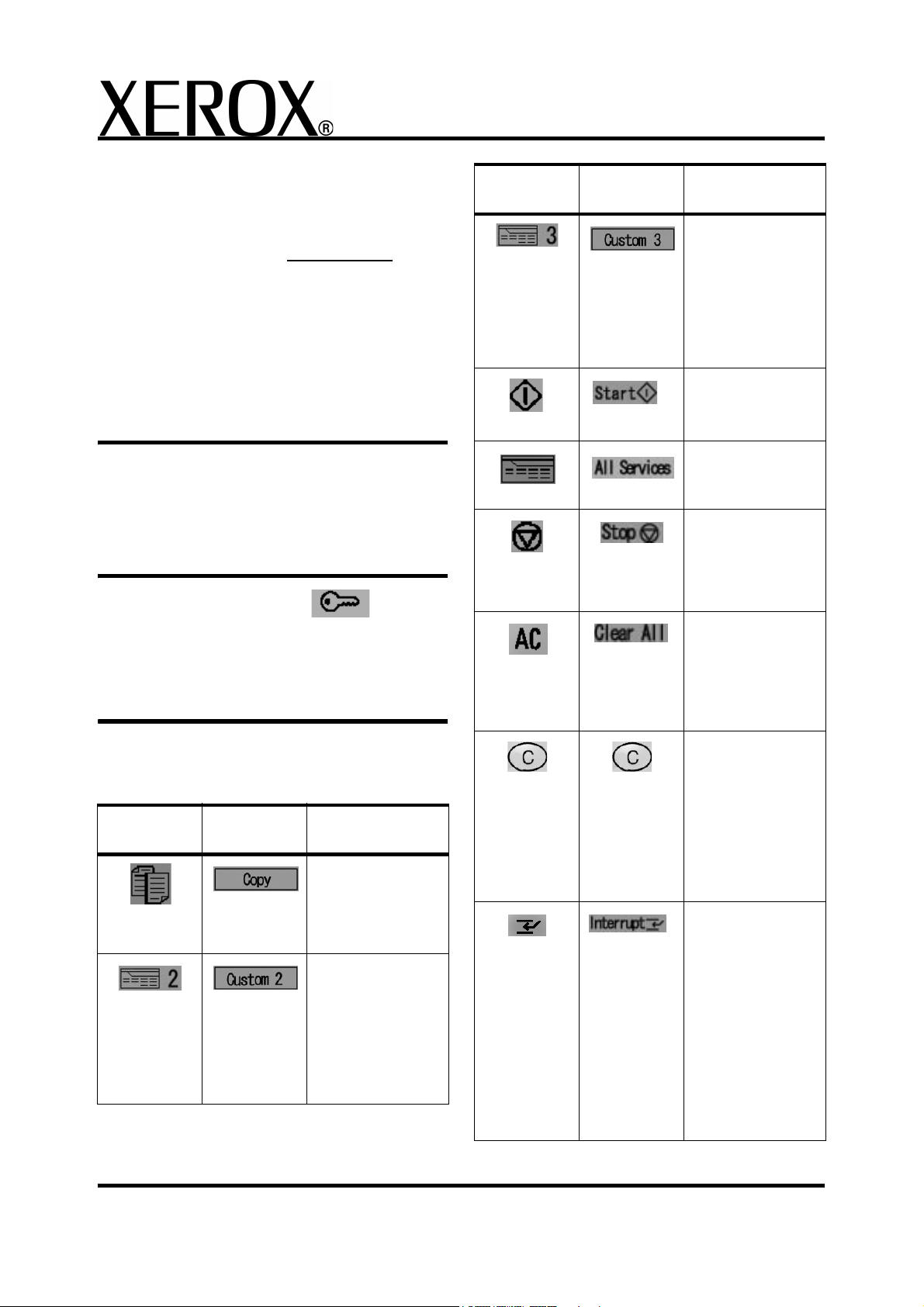
Basisnavigatie voor de Xerox 4595 copier/printer
Snelstartgids voor gebruikers
versie 1.0, april 2007
Hulp krijgen
Voor informatie/assistentie, raadpleegt u het volgende:
• Handleiding voor de gebruiker voor informatie over
het gebruik van de Xerox 4595.
• Ga voor online hulp naar: www.xerox.com
• Klik op de link Support & Drivers.
• Typ onder Productnaam 4595 en klik op
zoeken.
• Zoek uw model (4595) in de weergegeven lijst.
• Klik op de relevante link voor de gewenste
informatie: Support, Drivers & Downloads of
Documentatie.
• Voor technische hulp kunt u ook bellen:
1-800-275-9376, toestel 871.
Systeemberichten
Als het systeem een bericht op het scherm weergeeft,
moet u de stappen in de weergegeven volgorde volgen
om het probleem op te lossen. Als u dit niet doet, kunnen
er aanvullende problemen optreden.
Aanmelden/Afmelden
Als u zich op de Xerox 4595 moet aanmelden, drukt u op
de toets Aanmelden/Afmelden. Voer zo nodig uw
gebruikers-ID en toegangscode in.
Druk nogmaals op deze toets om u af te melden.
Pictogram
(zonder tekst)
Pictogram
(met tekst)
Functie
Keuzetoets 3
Gebruik deze toets
om een
keuzetoepassing
te openen
(moet door uw
systeembeheerder
worden ingesteld).
Start
Start het kopieer- of
scanproces.
Alle diensten
Het menuscherm
verschijnt.
Stop
De huidige
opdracht of
communicatie
wordt stopgezet.
Alles wissen
Hiermee wist u alle
programmering en
herstelt u de
standaardinstelling
en op het apparaat.
Pictogrammen op het
bedieningspaneel
Pictogram
(zonder tekst)
Pictogram
(met tekst)
Functie
Kopiëren
Gebruik deze toets
om de toepassing
Kopiëren te
openen.
Keuzetoets 2
Gebruik deze toets
om een
keuzetoepassing
te openen (moet
door uw
systeembeheerder
worden ingesteld).
Wissen
Alle numerieke
waarden worden
gewist. Druk op
deze toets als
hiertoe op de
gebruikersinterface
instructies
verschijnen.
Onderbreken
Onderbreekt het
huidige proces,
zodat een andere
opdracht met een
hogere prioriteit kan
worden uitgevoerd.
Druk na het
uitvoeren van deze
opdracht nogmaals
op Onderbreken om
de vorige procedure
te hervatten.
1
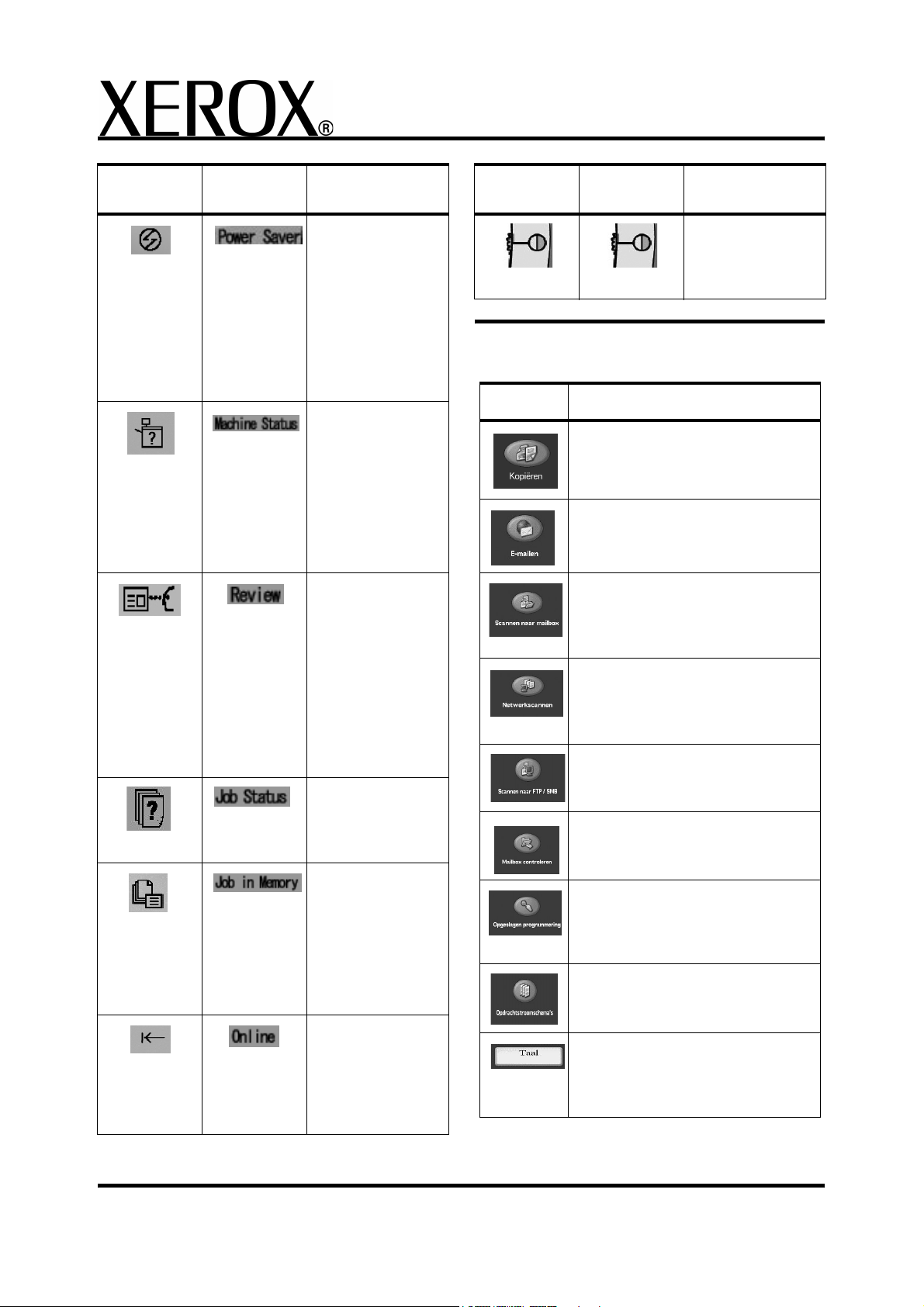
Basisnavigatie voor de Xerox 4595 copier/printer
Snelstartgids voor gebruikers
versie 1.0, april 2007
Pictogram
(zonder tekst)
Pictogram
(met tekst)
Functie
Energiespaarstand
Dit lampje gaat
branden wanneer
het apparaat in de
energiespaarstand
staat. Druk op deze
toets als u het
apparaat uit de
energiespaarstand
wilt halen.
Apparaatstatus
Controleert de
apparaatstatus,
tellers en
verbruiksartikelen.
U kunt met deze
toets ook
overzichten
afdrukken.
Bekijken
Hiermee wordt het
voorbeeldscherm
geopend, zodat u
gewijzigde
instellingen kunt
bekijken. U kunt
ook de
bestemmingen voor
faxen en e-mail
controleren.
Opdrachtstatus
Bevestigt of
annuleert een
opdracht.
Opdracht in
geheugen
Dit lampje gaat
branden wanneer
er gegevens in het
geheugen van het
apparaat worden
opgeslagen.
Online-lampje
Dit lampje gaat
branden wanneer
er gegevens naar of
van het apparaat
worden verzonden.
Pictogram
(zonder tekst)
Pictogram
(met tekst)
Knop Alle diensten
Pictogram
Kopiëren
Biedt toegang tot het scherm
Kopiëren - Basis.
E-mailen
Hiermee kunnen documenten worden
gescand en per e-mail verzonden.
Scannen naar mailbox
Hiermee kunnen documenten worden
gescand en opgeslagen, voor later
gebruik.
Netwerkscannen
Scant de originele documenten en
bewaart de gescande gegevens als
opdrachtsjabloon op de server.
Scannen naar FTP/SMB
Scant naar een netwerkserver met
behulp van FTP of SMB.
Mailbox controleren
Voor het beheer van mailboxen op de
copier/printer.
Opgeslagen
programmering
Slaat meerdere opdrachtstappen als
enkele opdracht op.
Opdrachtstroomschema's
Hiermee kunt u een serie
geregistreerde acties uitvoeren.
Taal
Hiermee kan de gebruiker de
taal op de gebruikersinterface
wijzigen.
Functie
Helderheidsknop
Hiermee stelt u de
helderheid van het
aanraakscherm in.
Functie
2

Basisnavigatie voor de Xerox 4595 copier/printer
Snelstartgids voor gebruikers
versie 1.0, april 2007
Pictogram
Functie
Menu Instellingen
Hiermee kunt u mailboxen,
adresboekvermeldingen en
opdrachtstroomschema's maken en
wijzigen.
Modus Afdrukken
Stelt in of het apparaat online of
offline is en welke printertaal door het
apparaat wordt gebruikt.
Een bestand vanaf een
clientwerkstation afdrukken
Zo drukt u een bestand vanaf uw clientwerkstation af:
1. Open het document.
2. Selecteer Bestand > Afdrukken.
3. Selecteer de gewenste printer in het venster
Afdrukken.
4. Selecteer uw gewenste afdrukopties:
Voor Windows-gebruikers: selecteer
Eigenschappen.
• Selecteer het tabblad Fiery afdrukken en de
door u gewenste afdrukopties. Selecteer
vervolgens enkele malen OK totdat de opdracht
naar de printer wordt verzonden. OF
• Klik op Help om specifieke informatie over
afdrukopties te verkrijgen.
Voor Macintosh-gebruikers:
• Selecteer de gewenste afdrukopties. Selecteer
vervolgens OK om de opdracht naar de printer
te sturen. OF
• Klik op Help om specifieke informatie over
afdrukopties te verkrijgen.
• U kunt voor informatie ook de PostScript
Handleiding voor de gebruiker raadplegen.
Tip: Breng tevens een bezoek aan
www.xerox.com
informatie.
voor de meest recente
Alleen kopiëren
1. Plaats documenten in de AOD of leg een
document op de glasplaat.
2. Druk op de toets Alle diensten.
3. Selecteer Kopiëren > Alleen kopiëren.
4. Selecteer de gewenste opties.
5. Voer het gewenste kopieeraantal in.
6. Druk op Start.
Kopiëren en opslaan
1. Plaats documenten in de AOD of leg een
document op de glasplaat.
2. Druk op de toets Alle diensten.
3. Selecteer Kopiëren > Kopiëren en opslaan.
4. Selecteer de gewenste mailbox waarin de
gegevens moeten worden opgeslagen.
Tip: Raadpleeg zo nodig Mailbox maken.
5. Gebruik de standaard documentnaam of maak
een nieuwe naam.
6. Selecteer eventuele andere gewenste opties.
7. Voer het gewenste kopieeraantal in.
8. Druk op Start.
Alleen opslaan
1. Plaats documenten in de AOD of leg een
document op de glasplaat.
2. Druk op de toets Alle diensten.
3. Selecteer Kopiëren > Alleen opslaan.
4. Selecteer de gewenste mailbox waarin de
gegevens moeten worden opgeslagen.
Tip: Raadpleeg zo nodig uw systeembeheerder
om een mailbox in te stellen.
5. Gebruik de standaard documentnaam of maak
een nieuwe naam.
6. Selecteer eventuele andere gewenste opties.
7. Druk op Opslaan en vervolgens op Start.
Meer? Bekijk in de Handleiding voor de
gebruiker het hoofdstuk Kopiëren voor meer
informatie over Alleen kopiëren, Kopiëren en
opslaan en Alleen opslaan.
3

Basisnavigatie voor de Xerox 4595 copier/printer
Snelstartgids voor gebruikers
versie 1.0, april 2007
Kopieeropdrachten met een groot
volume
Zo kopieert u een document dat uit meer dan 50 pagina's
bestaat:
1. Plaats maximaal 50 pagina's in de AOD en
druk op Alle diensten > Kopiëren.
2. Selecteer de methode die u wilt gebruiken
(Alleen kopiëren, Kopiëren en opslaan of
Alleen opslaan).
3. Selecteer het tabblad Opdracht samenstellen
en dan Document met groot volume.
4. Selecteer Aan en dan Opslaan.
5. Druk op Start om te beginnen.
6. Selecteer Volgende origineel om de volgende
batch met pagina's in het document te
scannen.
7. Wanneer alle pagina's in het document zijn
gescand, selecteert u Laatste origineel.Er
wordt nu begonnen met kopiëren of opslaan.
Meer? Raadpleeg in de Handleiding voor de
gebruiker het hoofdstuk Kopiëren voor
Documenten met een groot volume.
Scannen
Documenten worden via het netwerk gescand,
opgeslagen en/of (per e-mail) verzonden naar
opgegeven bestemmingen.
De verschillende scanmodi zijn: E-mailen, Scannen
naar mailbox, Netwerkscannen en Scannen naar
FTP/SMB.
Tip: Verwar de scanmodi niet met de toepassingen
Kopiëren en opslaan of Alleen opslaan, omdat
documenten in deze toepassingen alleen
lokale harde schijf van het apparaat worden
gescand en opgeslagen.
naar de
Een document e-mailen
1. Druk op Alle diensten > E-mailen.
2. Selecteer een ontvanger in het Adresboek of
voer via het toetsenbord een ontvanger in.
5. Selecteer Mailinhoud om een bericht aan het
document toe te voegen.
6. Selecteer de bestandsindeling (TIFF of PDF).
7. Plaats de documenten en druk op Start. Als het
document is gescand, wordt het naar de
geselecteerde ontvangers gestuurd.
Meer? Raadpleeg in de Handleiding voor de
gebruiker het hoofdstuk Scannen voor informatie
over E-mailen.
Een opgeslagen document opnieuw
afdrukken
Zo drukt u een opgeslagen document af:
1. Druk op Alle diensten.
2. Selecteer Mailbox controleren > Kopieer- en
afdrukopdrachten.
3. Selecteer de mailbox waar het document zich
bevindt en kies Documentenlijst.
4. Selecteer het document dat opnieuw moet
worden afgedrukt en kies Instellingen
wijzigen/Afdrukken.
5. Controleer de instellingen en maak zo nodig
aanpassingen.
6. Selecteer Afdrukken.
Meer? Raadpleeg in de Handleiding voor de
gebruiker het hoofdstuk Mailboxbeheer voor
Kopieer- en afdrukopdrachten uitvoeren.
Als Z vouwen/In tweeën vouwen/In
drieën vouwen
Zo vouwt u documenten:
1. Selecteer de methode die u wilt gebruiken
(Alleen kopiëren, Kopiëren en opslaan of
Alleen opslaan).
2. Selecteer het tabblad Afdrukopmaak en
vervolgens Vouwen.
3. Selecteer welk vouwtype u wilt gebruiken en of
er op de binnen- of buitenkant moet worden
afgedrukt.
3. Selecteer Van om aan te geven wie de e-mail
verzendt. Selecteer Opslaan.
4. Selecteer Onderwerp om het onderwerp van
de e-mail in te voeren. Selecteer Opslaan.
4. Selecteer Opslaan en ga verder met de
opdrachtinstellingen.
Meer? Raadpleeg in de Handleiding voor de
gebruiker het hoofdstuk Kopiëren of
Mailboxbeheer voor Vouwen.
4

Basisnavigatie voor de Xerox 4595 copier/printer
Kopiëren op tabbladen
Zo kopieert u op tabbladen:
1. Selecteer de methode die u wilt gebruiken
(Alleen kopiëren, Kopiëren en opslaan of
Alleen opslaan).
2. Selecteer het tabblad Afdrukopmaak en
vervolgens Kantlijnverschuiving tabblad.
3. Selecteer Verschuiven naar tabblad om
alleen het tabbladgedeelte van het origineel te
kopiëren of kies Alles verschuiven om het
volledige origineel op het tabblad te kopiëren.
Selecteer hierna Opslaan.
4. Het tabblad Afdrukopmaak verschijnt
nogmaals. Selecteer Afdrukrichting,
Beeldzijde omlaag en dan Opslaan.
5. Plaats het origineel volgens de instructies op
de gebruikersinterface, selecteer de lade
waarin de tabbladen zijn geplaatst en kies
Opslaan.
6. Zorg ervoor dat de tabbladen zijn geplaatst en
dat de papierinstellingen correct zijn. Druk op
Start om af te drukken.
Snelstartgids voor gebruikers
versie 1.0, april 2007
Meer? Raadpleeg in de Handleiding voor de
gebruiker het hoofdstuk Kopiëren voor
Kantlijnverschuiving tabblad.
5

Basisnavigatie voor de Xerox 4595 copier/printer
Snelstartgids voor gebruikers
versie 1.0, april 2007
6
